
मायक्रोसॉफ्ट वर्डमध्ये वेगवेगळ्या प्रकारच्या कागदपत्रांच्या टेम्पलेटचा एक मोठा संच आहे. प्रोग्रामच्या प्रत्येक नवीन आवृत्तीच्या सुटकेसह, हे सेट विस्तारीत आहे. त्याच वापरकर्त्यांना आणि हे प्रोग्रामच्या अधिकृत वेबसाइटवर नवीन डाउनलोड करू शकतात (Office.com).
पाठः शब्दात टेम्पलेट कसा बनवायचा
शब्दात सादर केलेल्या टेम्पलेटपैकी एक कॅलेंडर आहे. त्यांना दस्तऐवजामध्ये जोडल्यानंतर, आपल्याला आपल्या स्वतःच्या गरजा अंतर्गत संपादित आणि समायोजित करणे आवश्यक आहे. हे सर्व कसे करावे याबद्दल आहे, आम्ही आपल्याला या लेखात सांगू.
दस्तऐवजात कॅलेंडर टेम्पलेट घाला
1. शब्द उघडा आणि मेनूवर जा "फाइल" आपण बटणावर क्लिक करू इच्छिता "तयार करा".
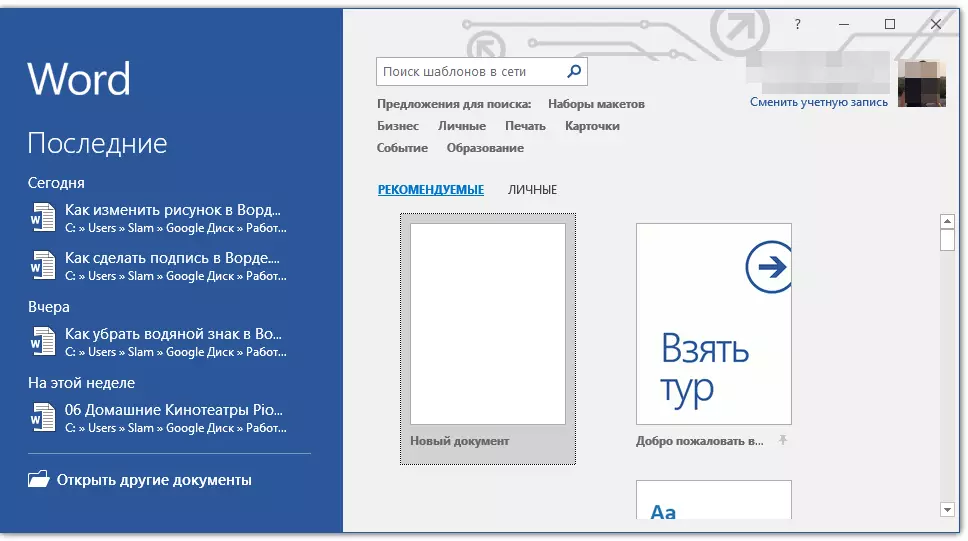
टीपः एमएस वर्डच्या नवीनतम आवृत्त्यांमध्ये, जेव्हा आपण प्रोग्राम प्रारंभ करता (तयार केलेले आणि पूर्वी जतन केलेले दस्तऐवज नाही), आपल्याला त्वरित आवश्यक असलेले विभाग "तयार करा" . त्यात आहे की आम्ही योग्य नमुना शोधू.
2. प्रोग्राममध्ये उपलब्ध असलेल्या सर्व कॅलेंडर टेम्पलेट्ससाठी दीर्घ शोध नाही, विशेषत: त्यापैकी बरेच वेबवर संग्रहित केले जातात, फक्त शोध बारमध्ये लिहा "कॅलेंडर" आणि दाबा "एंटर".
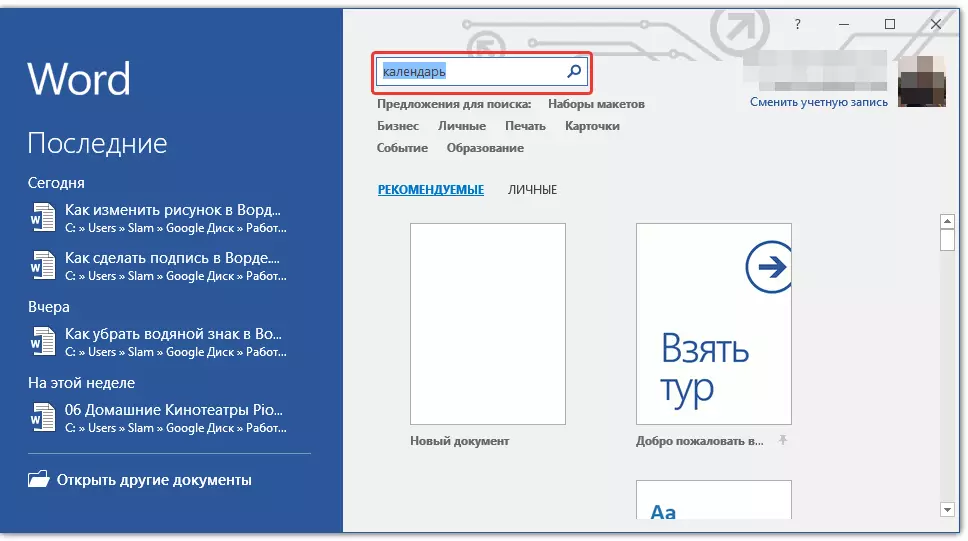
- सल्लाः शब्द व्यतिरिक्त "कॅलेंडर" शोधात आपण वर्ष निर्दिष्ट करू शकता ज्यासाठी आपल्याला कॅलेंडरची आवश्यकता आहे.
3. यादीत, अंतर्निर्मित टेम्पलेट्ससह समांतर देखील मायक्रोसॉफ्ट ऑफिस वेबसाइटवर दर्शविल्या जातील.
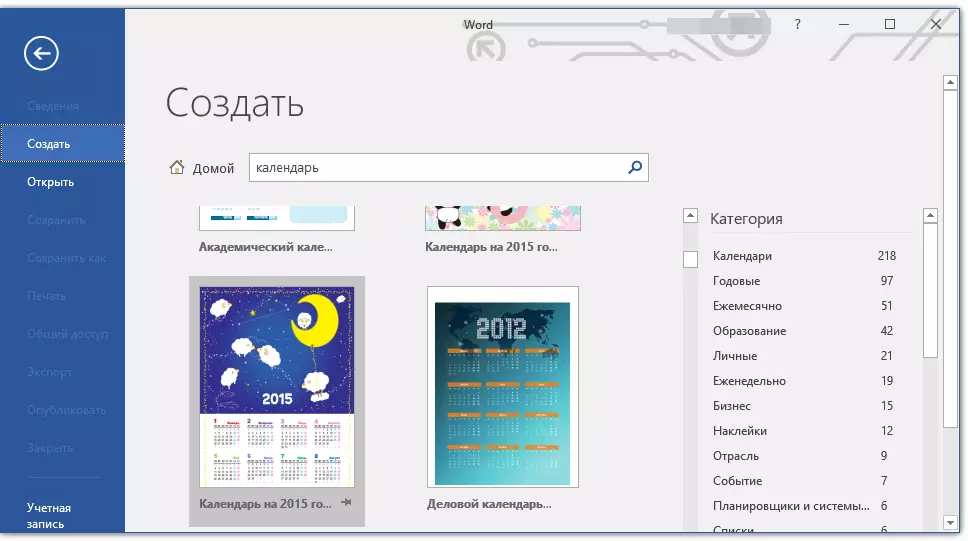
त्यांच्यामध्ये कॅलेंडर टेम्पलेट निवडा, "तयार करा" ("डाउनलोड करा" वर क्लिक करा आणि इंटरनेटवरून डाउनलोड होईपर्यंत प्रतीक्षा करा. यास काही वेळ लागू शकतो.

4. कॅलेंडर नवीन दस्तऐवजामध्ये उघडेल.

टीपः कॅलेंडर टेम्पलेटमध्ये सादर केलेले घटक इतर कोणत्याही मजकुरासारखे संपादित केले जाऊ शकतात, फॉन्ट, स्वरूपन आणि इतर पॅरामीटर्स बदलत आहेत.
पाठः शब्दात स्वरूपन मजकूर
शब्दात उपलब्ध काही टेम्पलेट कॅलेंडर स्वयंचलितपणे इंटरनेटवरून आवश्यक डेटा रेखाटत असलेल्या कोणत्याही वर्षासाठी "समायोजित" असतात. तथापि, त्यापैकी काही स्वहस्ते बदलले पाहिजे, जे आम्ही खाली तपशीलवार सांगू. मागील वर्षांपासून कॅलेंडरसाठी मॅन्युअल बदल देखील आवश्यक आहे, जे प्रोग्राममध्ये देखील बरेच.
टीपः टेम्प्लेटमध्ये सादर केलेले काही कॅलेंडर शब्द नसतात, परंतु एक्सेलमध्ये. खालील लेखात वर्णन केलेली सूचना केवळ शब्द नमुन्यांसाठी लागू आहे.
संपादन टेम्पलेट कॅलेंडर
आपण समजतो की, कॅलेंडर आपल्याला आवश्यक असलेल्या वर्षी स्वयंचलितपणे अनुकूल नसल्यास, योग्यरित्या स्वहस्ते असणे आवश्यक आहे. कार्य, अर्थातच, वेदना आणि सतत, परंतु हे स्पष्टपणे चांगले आहे कारण परिणामी आपल्याला आपल्या स्वत: च्या हातांनी तयार केलेला एक अद्वितीय कॅलेंडर मिळेल.
1. कॅलेंडर एक वर्ष निर्दिष्ट केले असल्यास, ते वर्तमान, पुढील किंवा इतर कोणत्याही बदला, ज्या आपण तयार करू इच्छिता त्या कॅलेंडर.
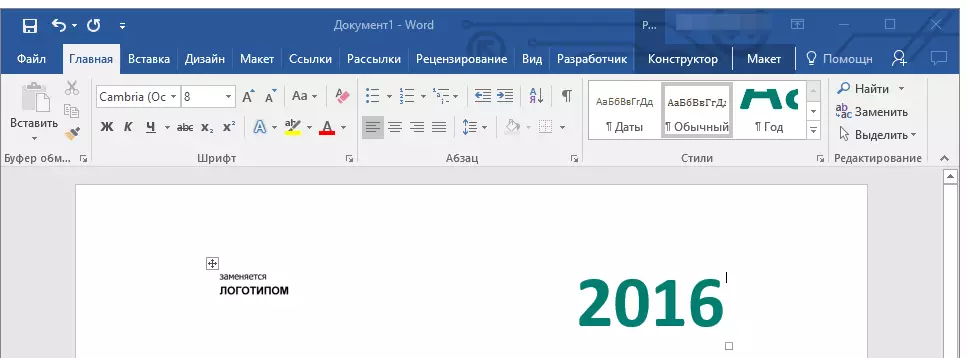
2. वर्तमान किंवा त्या वर्षासाठी सामान्य (पेपर) कॅलेंडर घ्या, आपण तयार करता त्या कॅलेंडर. कॅलेंडर हातावर नसल्यास, इंटरनेटवर किंवा आपल्या मोबाइल फोनवर उघडा. आपण आपल्यासाठी अधिक सोयीस्कर असल्यास आपल्या संगणकावर कॅलेंडर नेव्हिगेट देखील करू शकता.
3. आणि आता सर्वात कठीण, अधिकाधिक, सर्वात लांब, महिन्याच्या जानेवारीपासून, आठवड्याच्या दिवसांनुसार सर्व महिन्यांत तारखा बदला आणि त्यानुसार आपण निवडलेला कॅलेंडर.
- सल्लाः कॅलेंडरमध्ये तारखा वेगाने हलविण्यासाठी, त्यापैकी प्रथम (1 नंबर) निवडा. आवश्यक एक हटवा किंवा बदला किंवा रिक्त सेलमध्ये कर्सर सेट करा, जेथे संख्या 1 असावी, ते प्रविष्ट करा. पुढे, खालील सेल्स की वापरून हलवा. "टॅब" . तेथे स्थापित केलेला अंक हायलाइट केला जाईल आणि त्याच्या जागी आपण त्वरित योग्य तारीख ठेवू शकता.
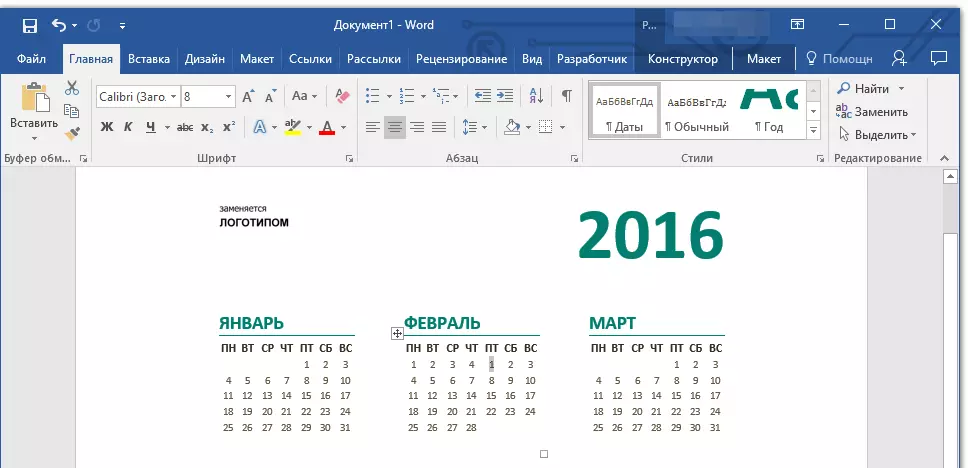
आमच्या उदाहरणामध्ये, हायलाइट केलेल्या आकडेवारीऐवजी 1 (1 फेब्रुवारी), 5, फेब्रुवारी 2016 च्या पहिल्या शुक्रवारी संबंधित, स्थापित केले जाईल.
टीपः की वापरुन महिन्यांत स्विच करा "टॅब" दुर्दैवाने, ते कार्य करणार नाही, म्हणून ते माऊससह हे करावे लागेल.
4. आपल्या निवडलेल्या वर्षाच्या अनुसार कॅलेंडरमध्ये सर्व तारखा बदलून आपण कॅलेंडरची शैली बदलण्यासाठी पुढे जाऊ शकता. आवश्यक असल्यास, आपण फॉन्ट, त्याचे आकार आणि इतर आयटम बदलू शकता. आमच्या सूचनांचा फायदा घ्या.

पाठः फॉन्ट कसे बदलायचे
टीपः बहुतेक कॅलेंडर एक-तुळई टेबल्सच्या स्वरूपात सादर केले जातात, ज्याचे परिमाण बदलले जाऊ शकते - इच्छित दिशेने कोणीतरी (उजवीकडे कमी) मार्करला पुरेसा खेळणे. तसेच, ही टेबल हलविली जाऊ शकते (कॅलेंडरच्या वरच्या डाव्या कोपर्यात स्क्वेअरमध्येच). सारणीसह आणखी काय केले जाऊ शकते, आणि त्यामध्ये असलेल्या कॅलेंडरसह, आपण आमच्या लेखात वाचू शकता.

पाठः शब्द मध्ये एक टेबल कसा बनवायचा
साधनासह कॅलेंडर अधिक रंगीत बनवा "पृष्ठ रंग" तिच्या पार्श्वभूमीवर कोण बदलते.
पाठः शब्द कसे बदल पृष्ठे पार्श्वभूमी
5. अखेरीस, जेव्हा आपण टेम्पलेट कॅलेंडर बदलण्यासाठी सर्व आवश्यक किंवा इच्छित मॅनिपुलेशन करता तेव्हा दस्तऐवज जतन करणे विसरू नका.

आम्ही दस्तऐवज ऑटो स्टोरेज फंक्शन समाविष्ट करण्याची शिफारस करतो जी आपल्याला पीसीमध्ये अपयशी झाल्यास किंवा प्रोग्राम हँग झाल्यावर डेटा हानीपासून चेतावणी देईल.
पाठः शब्दात ऑटोशिप कार्य
6. आपण तयार केलेली कॅलेंडर मुद्रित करणे सुनिश्चित करा.
पाठः शब्दात दस्तऐवज कसे मुद्रित करावे
खरं तर, येथे सर्वकाही, आता आपल्याला शब्दात कॅलेंडर कसे बनवायचे ते माहित आहे. आपण संपलेल्या टेम्पलेटचा वापर केला असला तरी, सर्व manipulations आणि निर्गमन संपादन केल्यानंतर, आपण खरोखर एक अद्वितीय कॅलेंडर मिळवू शकता जे घरी किंवा कामावर लटकण्यासाठी लाज वाटणार नाही.
